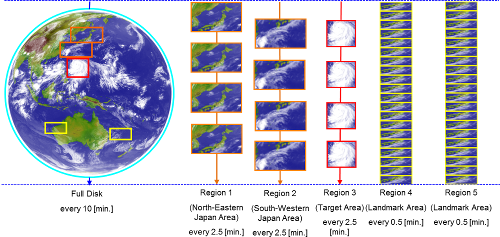用Satpy套件繪製臺灣真實色衛星雲圖
08 Nov 2020身處AI大航海時代的背景下,資料開放是時勢所趨,如何使用資料的domain knowledge固然重要,但手中沒有資料也全無用武之地。今年10月氣象局聯合其他單位舉辦了「第一屆臺灣氣象產業論壇」暨「第三屆氣候服務工作坊」,邀請產官學研討論如何推動臺灣氣象產業,其中關鍵問題莫過於開放氣象資料,可以預見氣象局未來定位會在於提供高品質資料,由民間開發各種氣象資料的客製化衍生應用。目前氣象局有設置開放資料平台,但所提供資料完整性和資料架接方便度顯然還有很大進步空間。
日本Himawari-8衛星資料
但其實可以不用透過開放資料平台就可以取得衛星雲圖原始資料,氣象局使用的日本向日葵8號(Himawari-8)衛星資料,日本政府已經開放在Amazon的AWS資料平台上,資料說明文件非常齊全。
Himawari-8是一顆同步衛星,對西太平洋區域做全天候觀測,觀測資料分為FLDK(全景)、Region(日本區域)、Target(像是颱風等特定資訊)和Landmark(輔助衛星導航用),aws資料平台提供前述三種Level 1資料及其他衍生Level 2資料。資料頻率10分鐘一張FLDK,四張Region,四張Target。
Colab + Satpy + AWS HW8 data
下面是在Colab平台上使用Python Satpy套件讀取AWS Himawari-8衛星資料的範例,參考自這篇。
在colab上安裝Satpy套件與aws cli環境
安裝相關Library
!sudo apt-get -qq update
!sudo apt-get -qq install libproj-dev proj-data proj-bin
!sudo apt-get -qq install libgeos-dev
!sudo pip -q install cython
!sudo pip -q install cartopy==0.16
!sudo pip uninstall -y shapely
!sudo pip install shapely --no-binary shapely
!sudo apt-get -qq install python3-grib
!sudo apt-get -qq install build-essential python3-dev python3-numpy libhdf4-dev -y
安裝Satpy套件與讀取aws資料用aws cli、s3fs套件
!sudo pip -q install satpy[all]
!sudo pip -q install awscli s3fs
讀取Full Disk衛星資料
import讀取資料所需function
from satpy import Scene, find_files_and_readers
from satpy.resample import get_area_def
from datetime import datetime
連線amazon aws資料庫搜尋有效Himawari-8衛星資料
import s3fs, datetime
files = find_files_and_readers(
base_dir="s3://noaa-himawari8/AHI-L1b-FLDK/2020/11/06/0400/",
fs=s3fs.S3FileSystem(anon=True),
reader="ahi_hsd",
start_time=datetime.datetime(2020, 11, 6, 4, 0),
end_time=datetime.datetime(2020, 11, 6, 4, 0))
下載資料
!aws s3 cp s3://noaa-himawari8/AHI-L1b-FLDK/2020/11/06/0150/ . --no-sign-request --recursive
繪製全球真實色衛星雲圖
讀取資料
scn = Scene(sensor='ahi', filenames=files)
設定合成真實色圖
rgbname = 'true_color'
scn.load([rgbname])
依資料中最小區域做native resample
new_scn = scn.resample(scn.min_area(), resampler='native')
產出資料
new_scn.save_dataset(rgbname, filename='himawari_ahi_truecolor_{datetime}.png'.format(datetime=scn.start_time.strftime('%Y%m%d%H%M')))
輸出資料大小大約在幾百MB左右
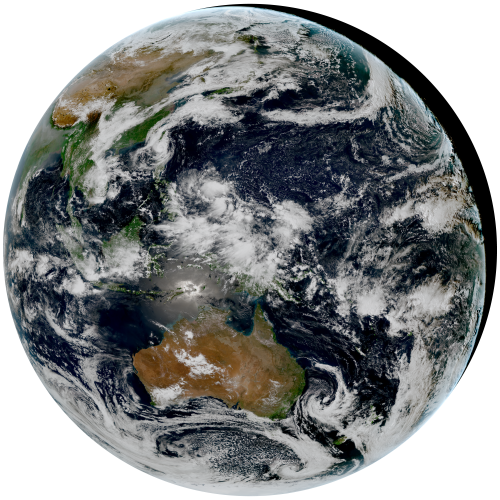
繪製東亞真實色衛星雲圖
保留前面的
scn變數,定義東亞區域,再透過resample方法轉換得到東亞區域衛星雲圖
from pyresample.utils import get_area_def
area_id = 'east_asia'
x_size = 1600
y_size = 1600
area_extent = (-2000000, -2000000, 2000000, 2000000)
# Center of Taiwan 23.9738° N, 120.9797° E
projection = '+proj=laea +lat_0=23.9738 +lon_0=120.9797 +ellps=WGS84'
description = "East Asia"
proj_id = "laea_23.9738_120.9797"
areadef = get_area_def(area_id, description, proj_id, projection,x_size, y_size, area_extent)
對設定區域做resample
local_scene = scn.resample(areadef)
產出資料
local_scene.show(rgbname)
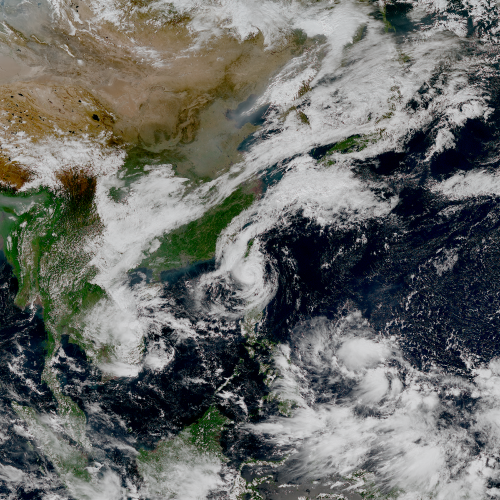
繪製臺灣真實色衛星雲圖
修改邊距為490公里,重新resample可得臺灣區域衛星雲圖
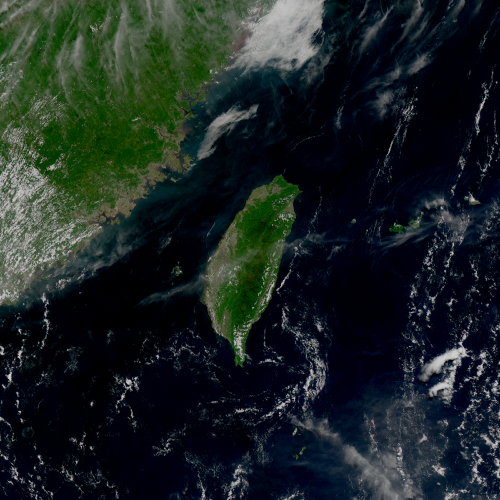
繪製颱風真實色衛星雲圖
同樣方法讀取Target資料可繪製颱風衛星雲圖
import s3fs, datetime
files = find_files_and_readers(
base_dir="s3://noaa-himawari8/AHI-L1b-Target/2020/11/06/0400/",
fs=s3fs.S3FileSystem(anon=True),
reader="ahi_hsd",
start_time=datetime.datetime(2020, 11, 6, 4, 0),
end_time=datetime.datetime(2020, 11, 6, 4, 0))
一次掃描週期有四筆資料,選取其中一筆R301資料繪製
strings = ['R301']
files = {'ahi_hsd': [x for x in files['ahi_hsd'] if any(s in x for s in strings)] }
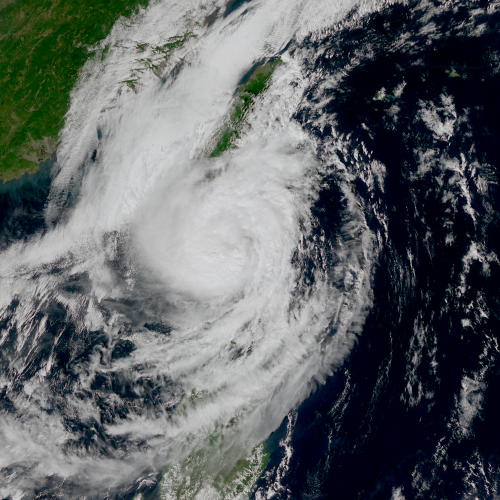
繪製日本真實色衛星雲圖
同樣方法可得日本真實色衛星雲圖
import s3fs, datetime
files = find_files_and_readers(
base_dir="s3://noaa-himawari8/AHI-L1b-Japan/2020/08/19/0300/",
fs=s3fs.S3FileSystem(anon=True),
reader="ahi_hsd",
start_time=datetime.datetime(2020, 8, 19, 3, 0),
end_time=datetime.datetime(2020, 8, 19, 3, 0))
strings = ['JP01']
files = {'ahi_hsd': [x for x in files['ahi_hsd'] if any(s in x for s in strings)] }
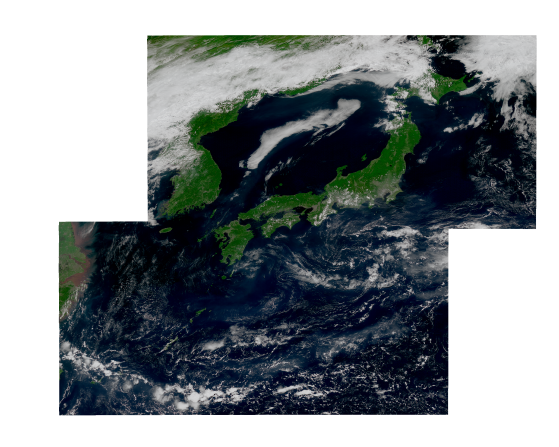
enjoy :)